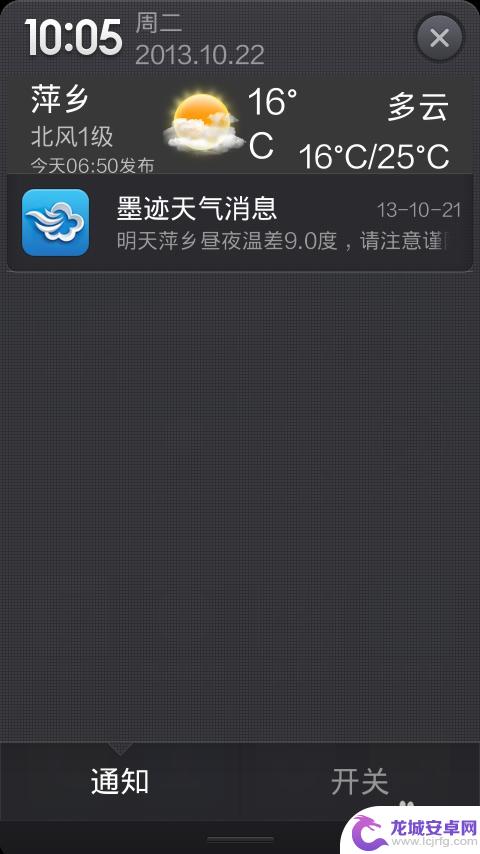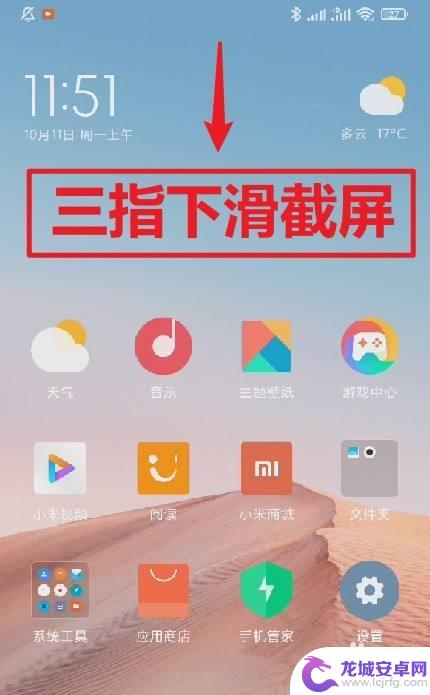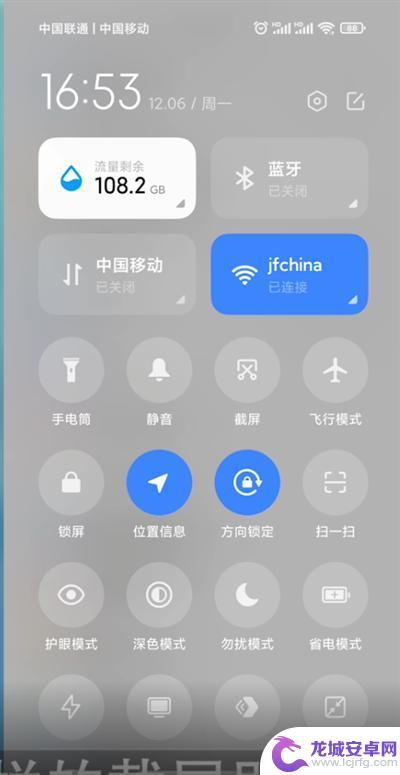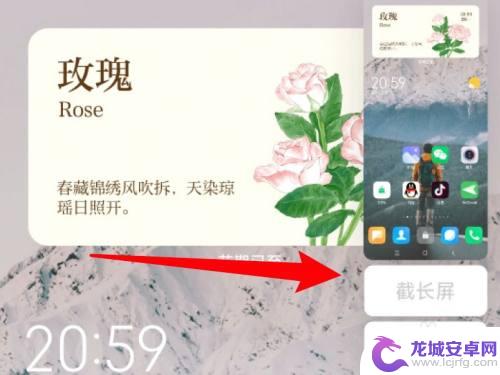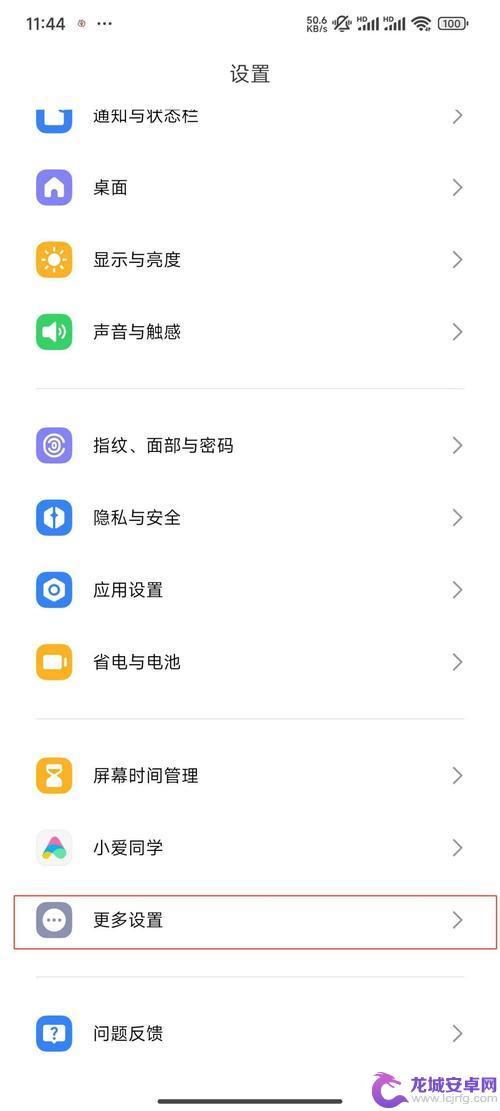小米手机截图如何设置 小米手机怎么截取长图
在现代社会中手机已经成为我们生活中不可或缺的重要工具,而小米手机作为一款备受欢迎的智能手机品牌,其功能和性能都备受好评。其中截图功能更是我们经常使用的功能之一。很多小米手机用户可能不清楚如何截取长图,这在一些需要保存完整信息的情况下尤为重要。接下来我们就来看看小米手机如何设置和截取长图。
小米手机怎么截取长图
步骤如下:
1.第一步,打开手机。选择一个你要截长图的界面,下拉通知栏,可以看到一个截图的快捷标志,点击标志截图。也可以同时按住电源键和音量下键截图,可以在设置开启小米的三指截图。
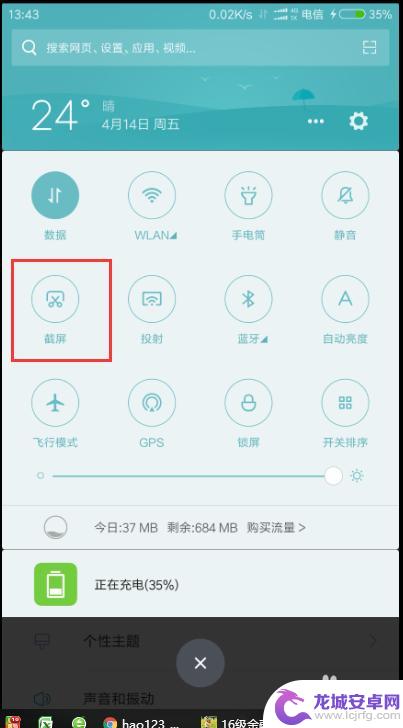
2.第二步,截图完成之后,会看到右上角有个刚才的截图缩影,点击截图缩影,进入截图功能选择。
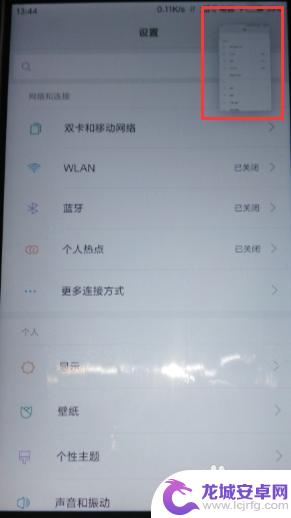
3.第三步,在截图文件里面,可以看到下面有一个长截图按钮,点击长截图,进入长截图模式。
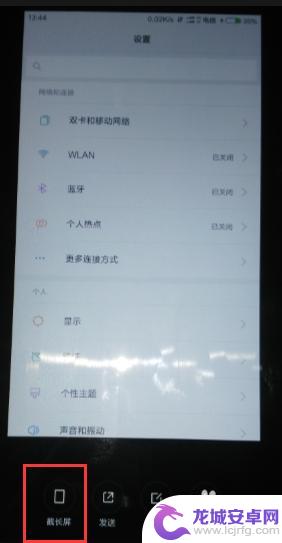
4.第四步,长截图模式。会不断下拉截图,下拉选择你要截图的范围,选择结束截图,即可截取长截图。
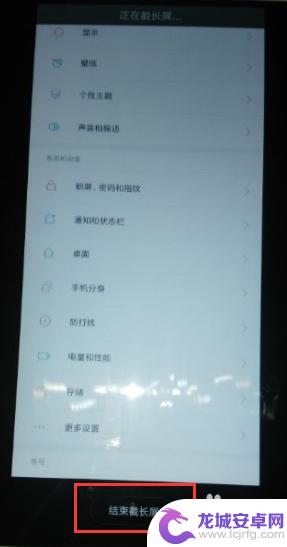
5.第五步,长截图完毕之后,可以选择发送和编辑,截取的长图文件会保存在手机截图的文件夹下。
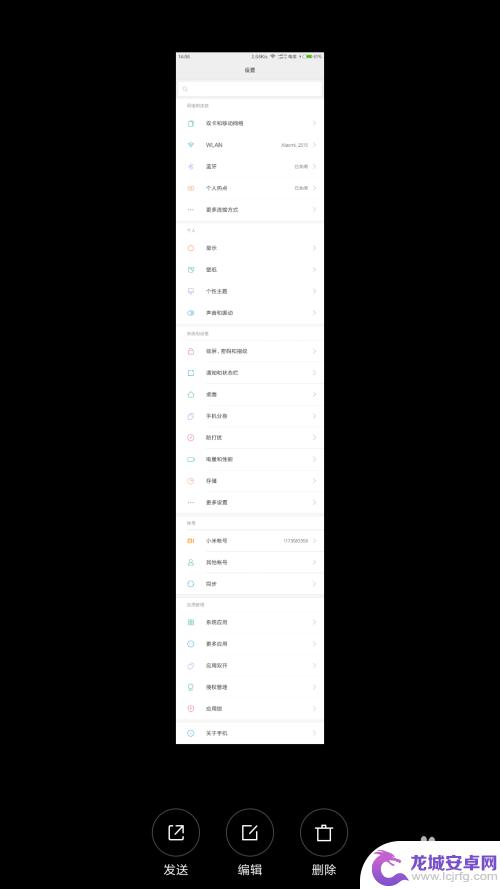
6.第六步,我们可以看到截取的长图。可以一直下拉,里面的内容很多,这样比我们只能截一个界面的图片来的方便很多。
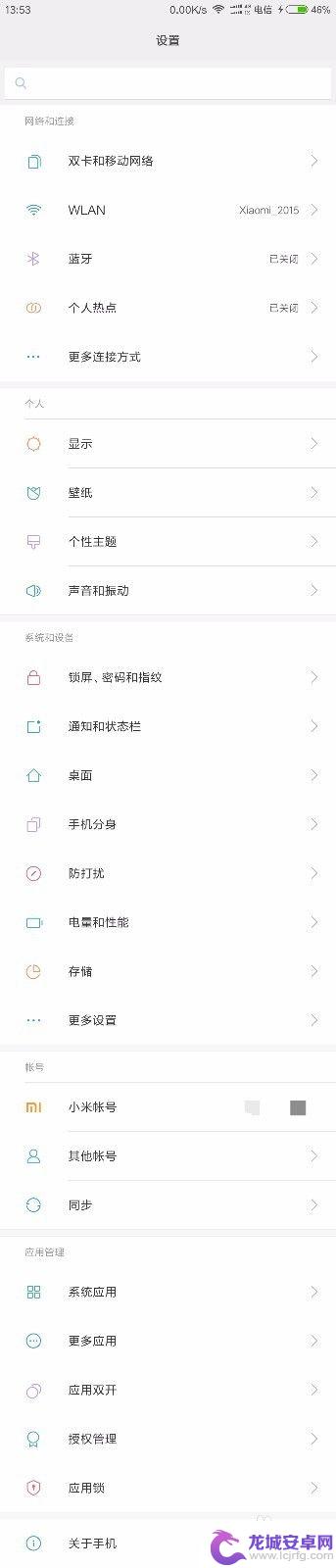
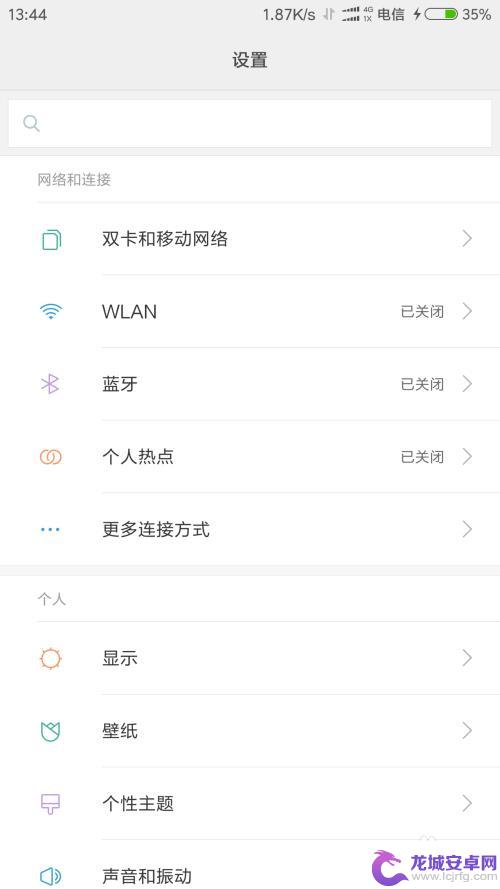
以上就是小米手机截图设置的全部内容,如果您遇到这种情况,可以按照以上方法解决,希望这些方法对大家有所帮助。
相关教程
-
小米手机如何画图截图照片 小米手机如何进行屏幕截图操作
在现如今的智能手机市场中,小米手机以其高性价比和出色的性能备受消费者的喜爱,随着手机使用场景的扩大,我们经常会遇到需要截取屏幕上的图片、画图或者截图的...
-
如何取消手机截图分享 小米截屏后怎么取消分享提示
当我们使用小米手机进行截屏后,常常会遇到分享提示的情况,有时候我们并不想分享截屏的内容,或是误操作导致不小心点击了分享按钮。如何取消手机截图的分享提示呢?...
-
小米手机k40如何截图 小米k40截屏后如何编辑图片
小米手机K40自发布以来就备受消费者关注,它的性能表现和高性价比成为了不少用户的选择,除此之外,小米K40还拥有一些非常实用的功能,比如截图和编辑图片功...
-
小米手机截长图按钮灰色点不了怎么回事 小米手机截长屏不能点击
最近有用户发现自己的小米手机截长图按钮变灰色,无法点击的问题,这让用户感到困惑和不解,因为截长图功能在日常使用中是非常实用的。针对这一问题,有人猜测可能是系统更新或者软件问题导...
-
小米3手机怎么截屏图片 小米3截图后文件去哪里找
小米3手机是一款备受欢迎的智能手机,而截屏功能是我们在日常使用中经常需要的操作之一,想要在小米3手机上截取屏幕图片非常简单,只需同时按住手机的音量减键和电源键即可完成截屏操作。...
-
红米手机长截图怎么截 红米手机如何进行长屏截图
在如今的社交媒体和信息时代,手机截图已经成为我们分享和记录生活的重要方式之一,对于一些屏幕较大的内容,如长微博或长网页,我们常常会遇到无法完整截取的尴尬。而红米手机作为一款备受...
-
如何用语音唤醒苹果6手机 苹果手机语音唤醒功能怎么开启
苹果6手机拥有强大的语音唤醒功能,只需简单的操作就能让手机立即听从您的指令,想要开启这项便利的功能,只需打开设置,点击Siri和搜索,然后将允许Siri在锁定状态下工作选项打开...
-
苹果x手机怎么关掉 苹果手机关机关不掉解决方法
在我们日常生活中,手机已经成为了我们不可或缺的一部分,尤其是苹果X手机,其出色的性能和设计深受用户喜爱。有时候我们可能会遇到一些困扰,比如无法关机的情况。苹果手机关机关不掉的问...
-
如何查看苹果手机详细信息 苹果手机如何查看详细设备信息
苹果手机作为一款备受瞩目的智能手机,拥有许多令人称赞的功能和设计,有时我们可能需要查看更详细的设备信息,以便更好地了解手机的性能和配置。如何查看苹果手机的详细信息呢?通过一些简...
-
手机怎么把图片保存到u盘 手机照片传到U盘教程
在日常生活中,我们经常会遇到手机存储空间不足的问题,尤其是拍摄大量照片后,想要将手机中的照片传输到U盘中保存是一个很好的解决办法。但是许多人可能不清楚如何操作。今天我们就来教大...